Proč se bezdrátová klávesnice nepřipojuje a jak ji opravit
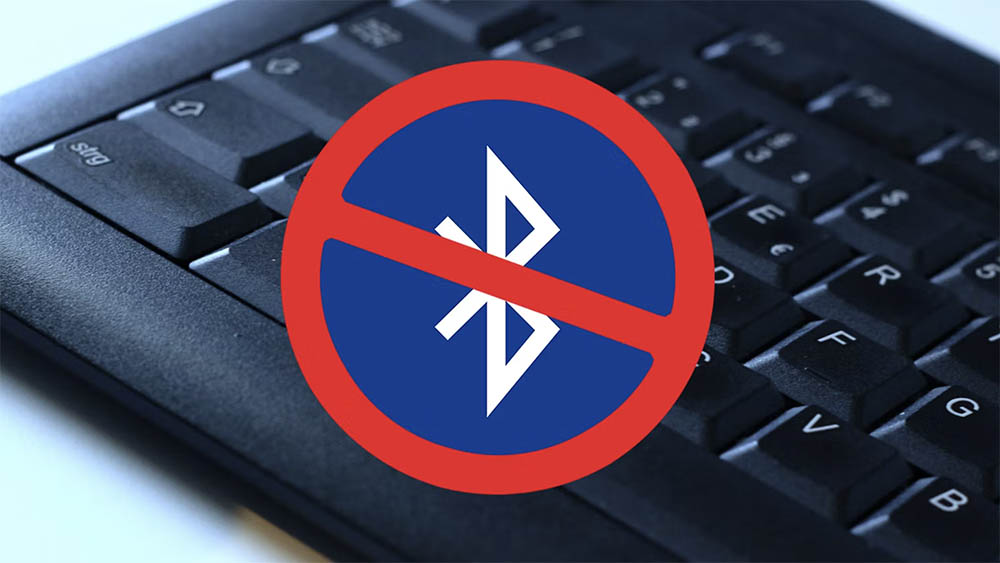
- 926
- 106
- Theofil Matějíček Phd.
Periferie bezdrátového počítače je nesmírně pohodlné řešení, které vám umožní získat stručně navrženou a pohodlnou plochu. S propojením Keyvils Bluetooth však mohou dojít k různým obtížím, což vede k nemožnosti normálního používání zařízení. Zvažte nejčastější příčiny poruch a metod pro jejich korekci.
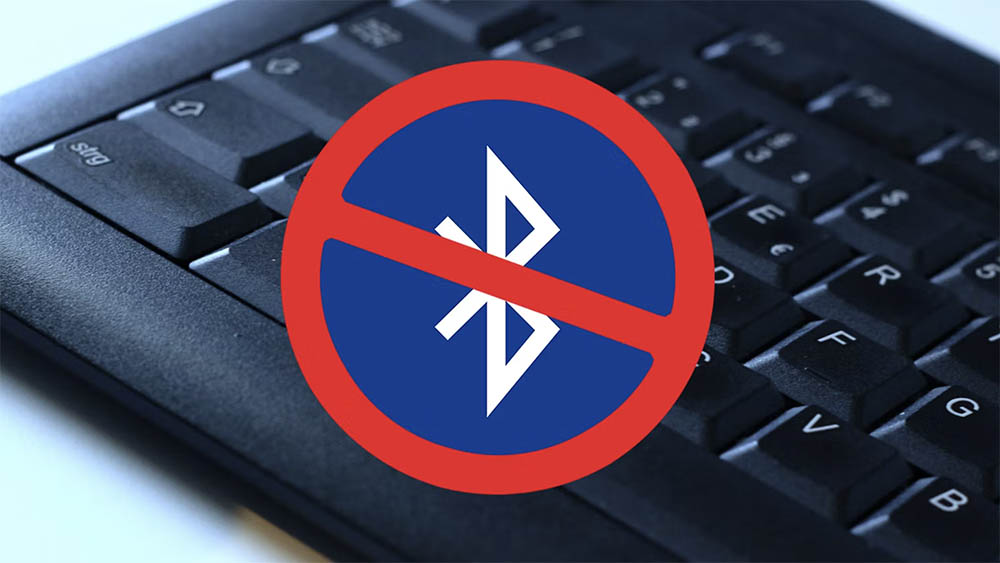
Selhání jednoho času
Klávesnice nemusí dobře fungovat kvůli jedinému selhání nebo změně standardního nastavení připojení. První věcí je proto zrušit toto spojení a znovu aktivovat periferii.
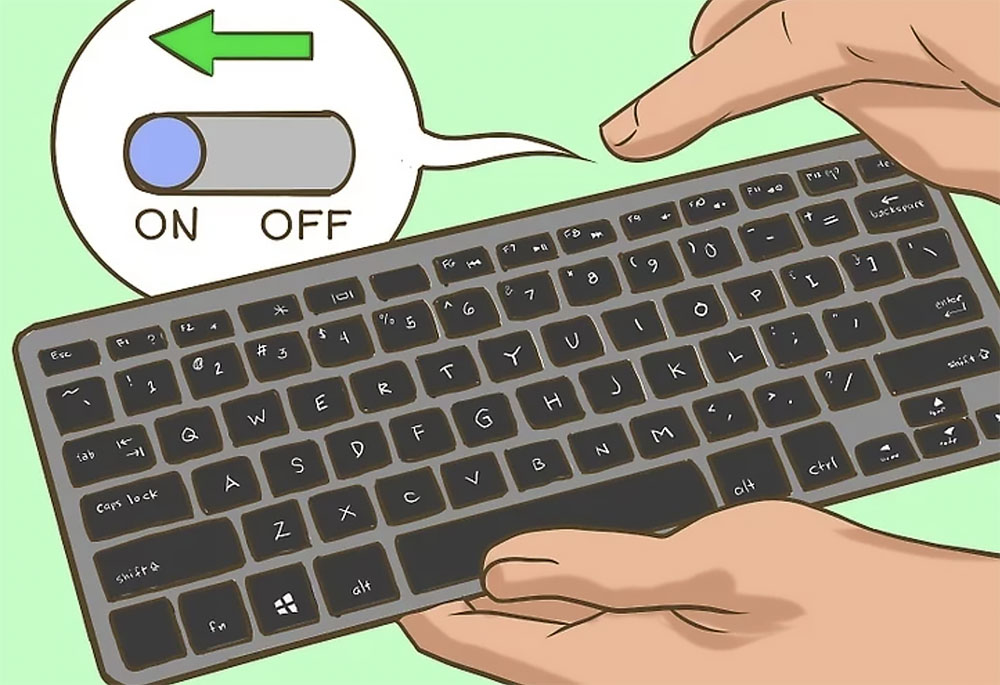
K tomu musí být klávesnice vypnuta pomocí tlačítka napájení. Obvykle se nachází zdola nebo na straně pouzdra. Dále musíte extrahovat adaptér odpovědný za zachycení signálu z počítače.

Nyní musíte znovu připojit adaptér na PC a zapnout klávesnici. Operační systém musí automaticky nainstalovat veškerý potřebný software a připojit se k periferii. V některých případech je třeba operace opakovat několikrát.
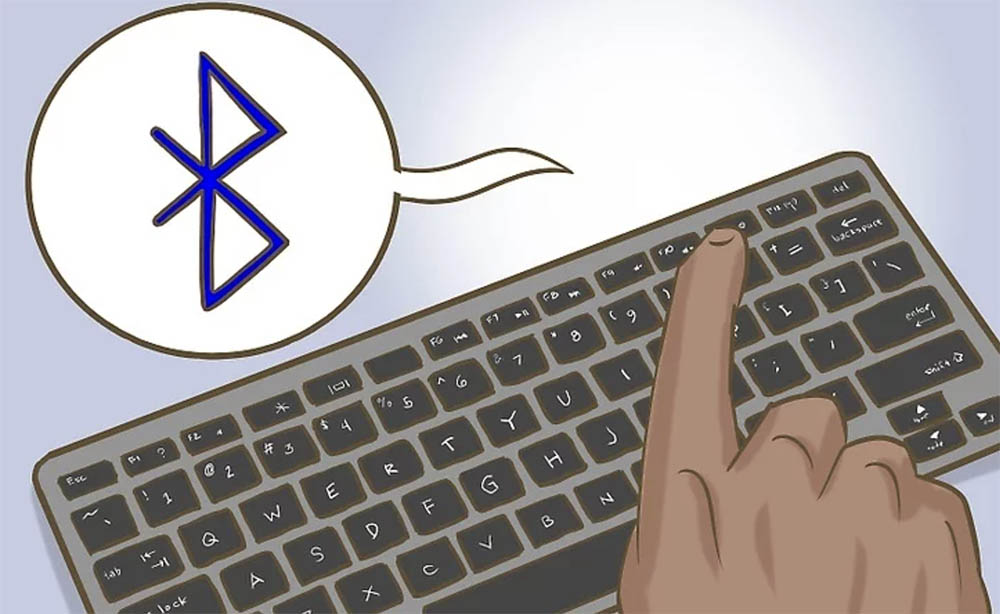
Příliš slabý signál
Za stabilitu signálu mezi klávesnicí a počítačem, který potřebuje zdroj energie pro normální provoz, je zodpovědné speciální rozhraní. Moderní bezdrátová periferní zařízení pracují z baterií nebo postavených baterií. A když náboj ve zdroji energie začne klesat, síla přenášeného signálu se také okamžitě snižuje. V určitém okamžiku nemusí stačit ani na to, aby se spojila s počítačem.
Úroveň spotřeby energie se zvyšuje v poměru k vzdálenosti mezi zdrojem a přijímačem signálu. Stabilita signálu je také negativně ovlivněna oddíly, stěnami a cizími předměty podél cesty.

Doporučuje se pro začátek vyměnit baterii v zařízení a poté ji umístit co nejblíže k počítači. Poté musíte připojení opakovat čekáním na automatickou instalaci požadovaných programů.
Nevhodné řidiče
Pro ovládání jakéhokoli periferie připojeného k počítači jsou vyžadovány speciální ovladače, které jsou nainstalovány v automatickém režimu s moderními verzemi operačních systémů. Databáze Windows již obsahuje veškerý potřebný software pro stabilní práci se všemi oblíbenými konfiguracemi bezdrátových klávesnice.
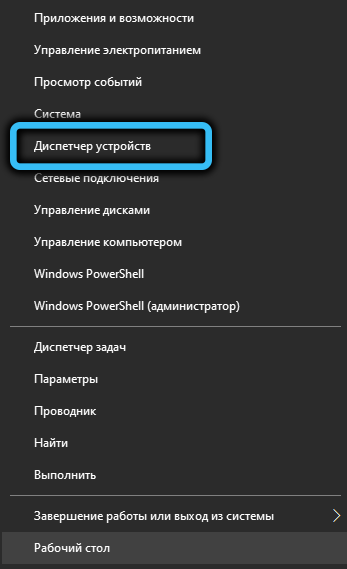
Ve většině případů uživatel nemusí jednat, protože systém bude dělat vše automaticky ihned po připojení.
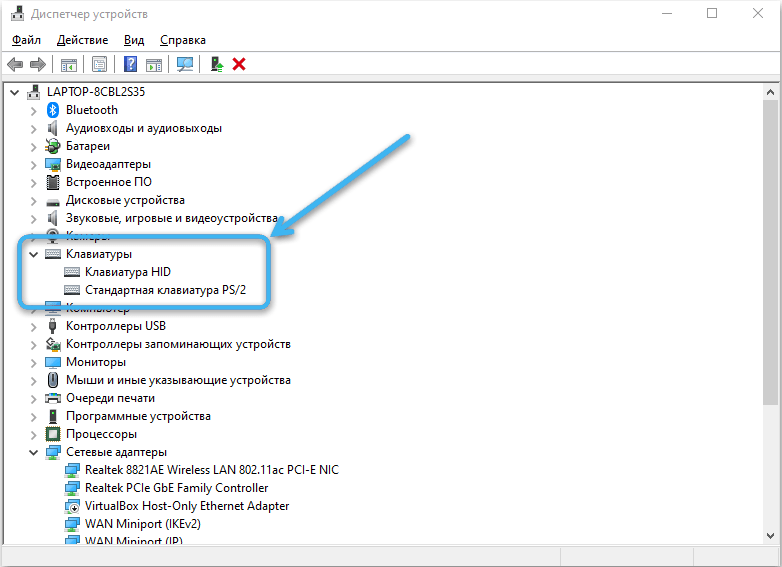
Někdy je však při používání určitých modelů klávesnice vyžadována instalace ovladače třetí strany. Bez něj nebude periferie jednoduše fungovat. Zde musíte jít na web výrobce klávesnice a stáhnout nejnovější verzi ovladačů pro použitý model. Někdy je požadovaný software také dodáván s periferií na disku.
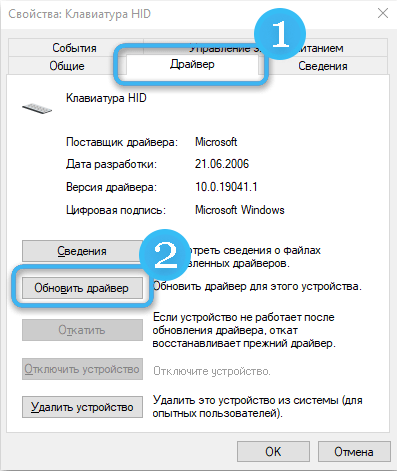
Stažená distribuce musí být nainstalována na počítači. Poté by se klávesnice měla správně připojit. V některých případech může být vyžadováno opětovné načtení počítače.
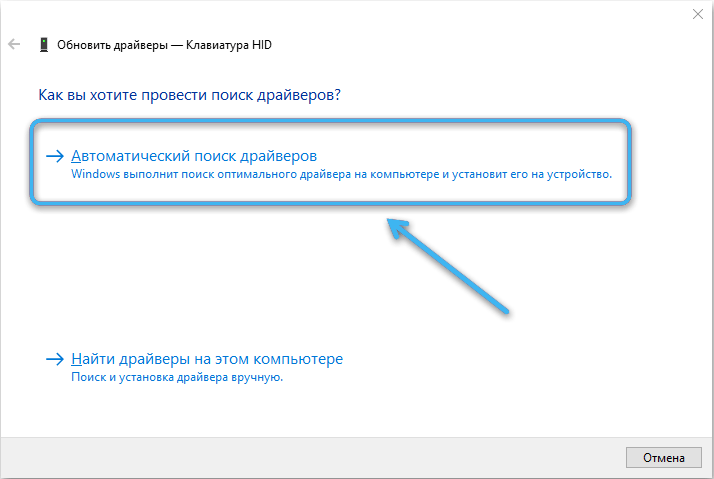
Porušení hardwaru
Poměrně často jsou porušování provozu bezdrátové klávesnice spojeny s vážnými hardwarovými problémy způsobenými vstupem do tekutiny nebo hodně prachu. V tomto případě musíte zařízení rozebrat, vyčistit jej kontaminanty a důkladně osušit.
Pokud je na klávesnici prolita jakákoli sladká kapalina, musíte kontakty vyčistit alkoholem. Obzvláště důležité je věnovat pozornost skladbám pro knoflíky.

Pokud nezávislá údržba nepřinesla nezbytné výsledky, můžete kontaktovat středisko servisního servisního. Tam odborníci budou provádět důkladnější diagnostiku a v případě potřeby opraví zlomenou klávesnici.
Pochopení základních principů bezdrátových rozhraní umožní zbavit se mnoha problémů spojených s používáním klávesnice Bluetooth. Je důležité sledovat úroveň náboje zařízení, poskytnout přímý přenos signálu a včas podávat periferii.
- « Instalace alarmu na notebook s Windows 10 a dalšími verzemi OS
- Způsoby, jak eliminovat zkreslení zvuku v sluchátkách na PC nebo notebooku »

